JobWP Review – WordPress 2023 的终极求职门户插件
已发表: 2023-08-17您是否正在寻找对JobWP 插件的诚实评论? 或者想知道它是否是WordPress 的终极求职门户插件? 如果是的话,就留在这儿吧。
在当今快节奏的数字时代,求职者和雇主寻求简化且高效的联系方式。 事实上,在线平台已成为寻找、发布和管理工作机会的首选解决方案。
使用JobWP ,这是一款终极 WordPress 插件,它将改变求职门户的世界。 它可以轻松地在 WordPress 网站的职业页面上显示您的职位列表。
在本次评论中,我们将涵盖 JobWP 的各个方面,包括功能、成本、支持选项等。这将帮助您了解它是否值得在您的网站上使用。 那么,让我们深入挖掘吧!
总体评价
JobWP是用于创建求职板和招聘网站的最简单的 WordPress 插件之一。 它可以让您的申请人通过您网站上的申请弹出表格快速申请工作。
此外,它在 WordPress.org 插件目录中获得了满分5 星的满分(5 条用户评论)。
毫无疑问,我们会给 JobWP 4.9 星(满分 5 星) 。 在这里,我们扣除了剩余的0.1 评级,因为它的社区和资源较小。
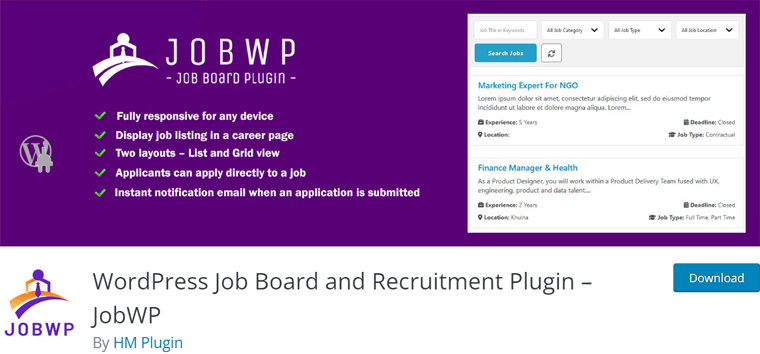
总的来说,如果它满足您的需求,我们建议您将其用于您的网站。 但首先,尝试测试免费插件,并在此处查看其演示。
然后,如果需要,您可以升级到高级计划。 它还具有14 天退款保证政策。 在此期间,您可以考虑是否要继续使用它。
现在,在继续之前,让我们先了解一下它的优点和缺点!
JobWP 的优点和缺点
下面的列表描述了 JobWP 的优点和缺点。 快速浏览一下它们:
JobWP 的优点
- 易于安装、配置和使用。
- 让您以不同的布局展示他们的职位空缺。
- 包含多个短代码,以多种方式显示作业。
- 包括一个强大的搜索面板,供求职者找到合适的空缺职位。
- 申请人可以在线提交申请。
- 提供多种样式选项来设计求职板的风格。
- 对内存使用和速度的影响最小。
- 高级计划包括 14 天退款保证。
JobWP 的缺点
- 可用于了解该插件的社区和资源较少。
- 搜索面板的样式选项尚未发布。
- 您无法免费试用高级计划。
那么,让我们继续对其进行简要介绍。
A.什么是JobWP? – 了解插件
JobWP 是终极求职板和招聘插件,专为 WordPress 网站精心设计。 此外,该插件适合各种规模的企业,消除了通常与管理职位列表相关的复杂性。
凭借其无与伦比的功能,它可以帮助雇主在其网站上展示多个职位空缺。 您可以使用[jobwp_listing]短代码在专用职业页面上显示这些列表。 此外,您还可以对其进行设计以吸引潜在候选人访问您的网站。
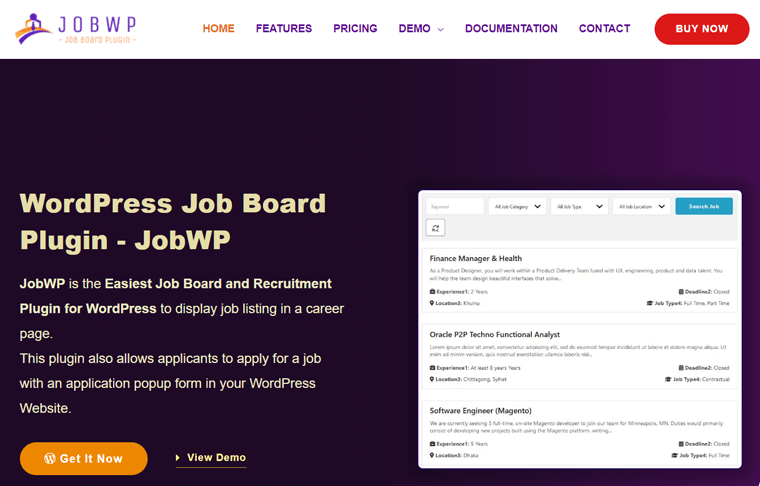
同样,它有一个创新的申请弹出表单,使求职者能够直接通过您的网站申请他们想要的职位。 同样,您可以通过后端直观的应用程序列表来访问和管理这些应用程序。
此外,您的职位列表将完美地显示在各种尺寸的设备上。 因为该插件以完全响应式设计显示您的网站内容。
此外,它还支持 Pot 语言文件,可以轻松翻译成多种语言。 此外,您还可以使用 Loco 翻译器将其翻译成您的语言。 这打破了语言障碍,让您可以与全球候选人建立联系。
看起来很迷人吗? 那么,现在就开始使用JobWP吧!
JobWP 为您和您的潜在申请人提供了一个出色的界面。 它有望彻底改变您通过 WordPress 网站招聘人才的方式。 所以,现在就获取这个插件吧!
在下一节中详细了解其功能!
B. JobWP 主要特点和亮点
前面我们对JobWP有了基本的了解。 现在,是时候详细探索它的所有功能和亮点了。
请记住,JobWP 是一个免费增值 WordPress 插件。 因此,您可以找到免费和高级功能。 整装待发,出发!
1. 显示完整的职位信息
如前所述,您可以使用 JobWP 添加各种职位空缺。 为此,您可以指定有关这些作业的大量信息。
您可以在网站上添加的一些职位信息包括:
- 工作概述。
- 职位详细信息,例如经验年限、职位空缺数量、截止日期和状态。
- 岗位职责。
- 技能、教育和其他要求。
- 工资和其他福利。
- 工作地点。
- 工作类别如市场营销、会计等。
- 工作性质,例如全职或兼职。
- 要求求职者的级别。 例如,高级或初级职位。
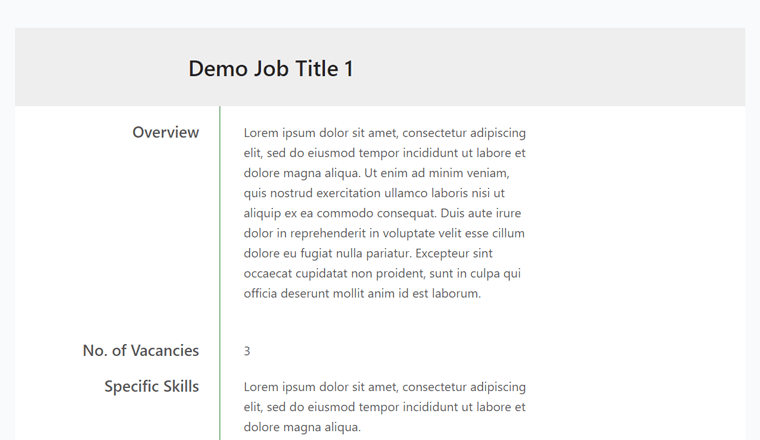
此外,您还可以添加自定义字段来描述您想要的职位。
2. 列表页面快速配置
总的来说,JobWP 是一个易于设置的插件。 插入插件后,您将获得许多选项来配置和自定义您的求职板网站。
确切地说,您可以将列表页面设置为您想要的外观。 列表页面显示您网站上的所有职位。
一些可用的列表页面设置是:
- 显示/隐藏基本工作信息的选项,如概述、经验、截止日期等。
- 作业概述的字长选项。
- 基本作业信息的标签文本选项。
- 职位名称和概述的字体颜色和字体大小选项。
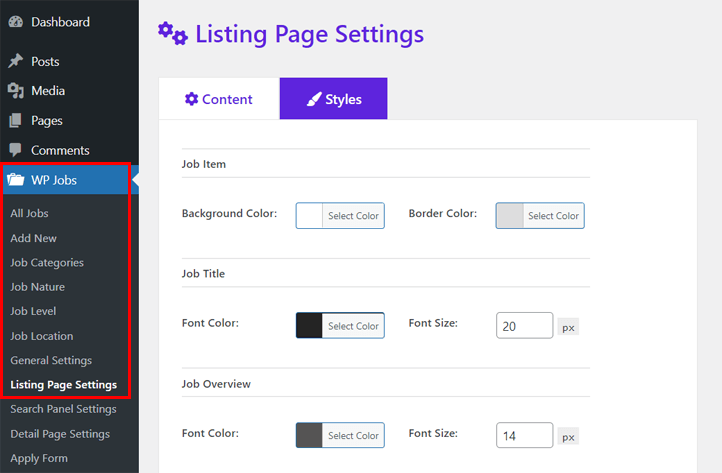
3. 详情页轻松配置
最重要的是,当申请人从列表页面打开职位时,他们将导航到详细信息页面。 现在,您还可以配置该详细信息页面并设置其样式。
以下列表描述了一些存在的选项:
- 每个职位信息的显示/隐藏选项,如职位级别、薪水、特定技能等。
- 所有职位信息的标签文本选项。
- 每个职位信息的字体颜色和字体大小选项。
- 整个容器的背景颜色选项。
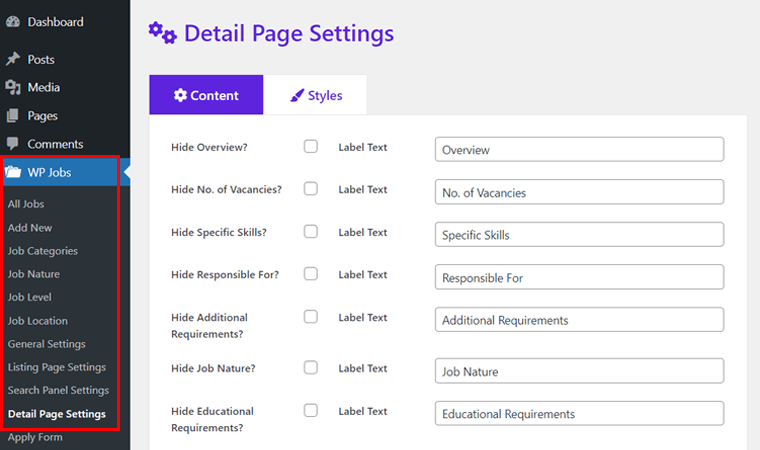
4. 多种直观的布局
该招聘插件中有多种布局。 这意味着,您可以在列表或网格视图的列表页面上显示职位。
在列表视图中,每一行都有一个职位空缺。 另一方面,网格视图将添加许多包含可用作业的列。
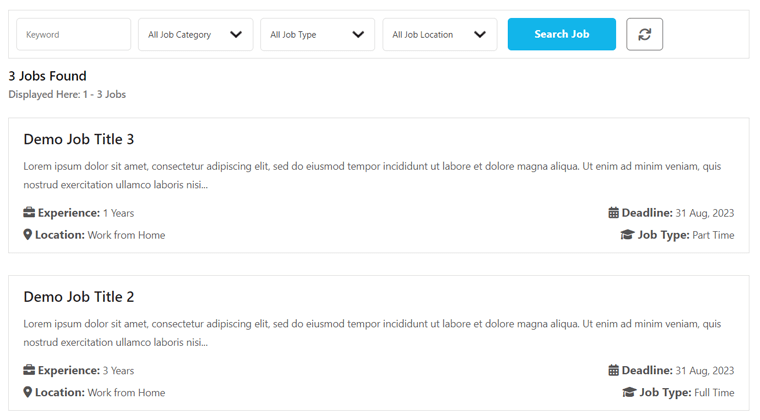
要进行此更改,您只需从站点的常规设置中选择布局即可。 最重要的是,您可以使用简单的短代码在多个页面上显示这些布局。
5. 集成强大的搜索面板
由于您的门户网站上有如此多的职位空缺,申请人可能很难找到他们想要的工作。 但 JobWP 凭借其强大的搜索面板使这一切变得简单。
求职者可以轻松地通过各种选择寻找工作。 他们可以搜索的搜索面板项目有:
- 任意关键字
- 职位类别
- 工作类型
- 工作地点
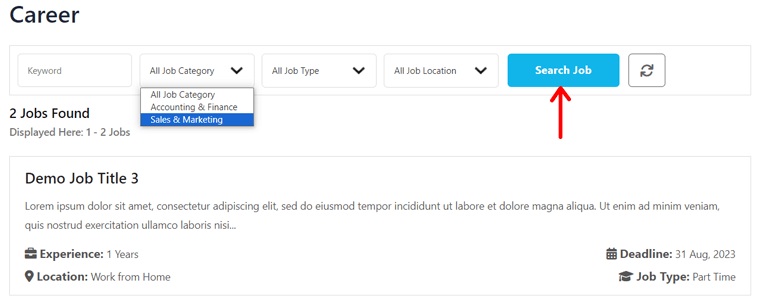
最重要的是,该插件还提供自定义搜索面板的设置。 以下是一些选项:
- 显示或隐藏搜索面板的选项
- 显示或隐藏按关键字、类别、类型和位置搜索的选项。
- 搜索按钮的文本选项。
6. 轻松接受在线申请
值得注意的是,候选人可以在职位详细信息页面上找到“在线申请”按钮。 单击此按钮,将打开一个弹出窗口,其中包含申请表。 该表格包含申请人姓名、电子邮件、求职信以及简历或简历等字段。 因此,申请人可以轻松申请。
此外,您还会收到一封有关申请提交的电子邮件。 您可以直接从 WordPress 仪表板的申请列表中快速管理在线申请者。
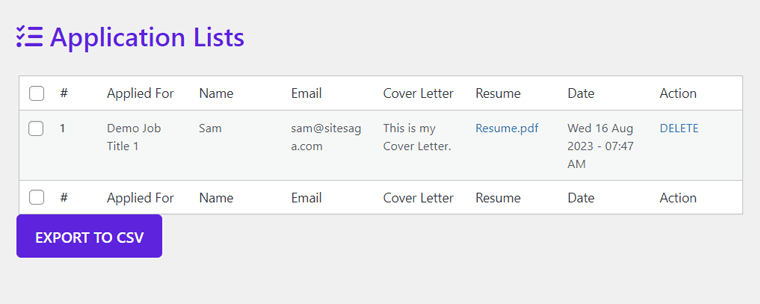
此外,您可以根据自己的喜好设置申请表。 存在的一些设置是:
- 应用程序标题的显示/隐藏选项。
- 申请标题、申请人姓名、电子邮件和求职信的标题文本选项。
- 申请表提交按钮的文本选项。
事实上,该插件的常规设置包括使用外部申请表的选项。 它可以由 WordPress 表单构建器组成,例如 WPForms、Contact Form 7 等。
7. 强大的简码
之前,我们提到了 JobWP 提供的一些短代码。 在这里,我们将深入了解它们。 我们走吧!
一、展示职位
添加职位后,您必须使用短代码将其显示在“职业”页面上。 简码是:
[jobwp_列表]
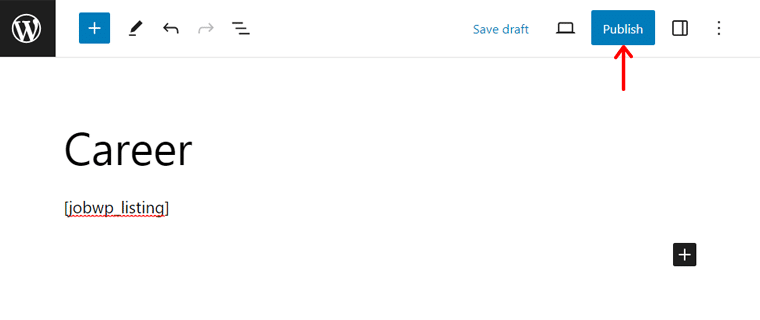
二. 显示有限的职位
如果您想在一个页面上显示一定数量的作业,那么这是可能的。 您必须在该页面上插入以下短代码:
[jobwp_listing 限制=2]
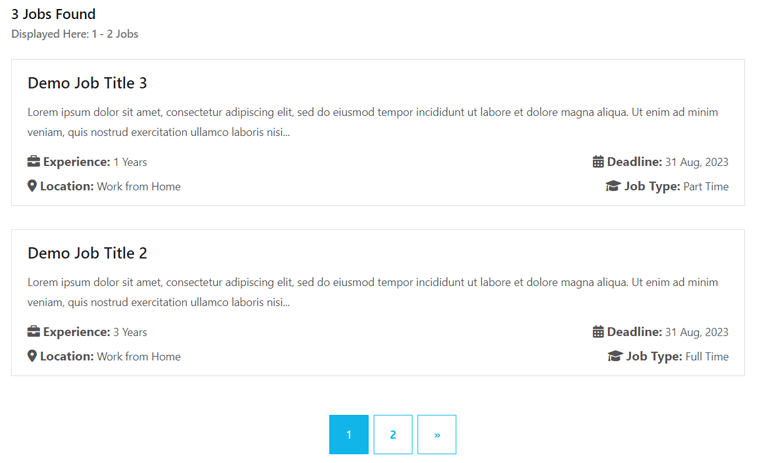
“limit”的值是您要显示的职位空缺数量。 值得注意的是,限制职位数量会向职位列表页面添加分页。 因此,求职者可以转到下一页寻找具有相同编号的其他职位。
三. 显示类别中的职位
假设您必须仅显示某个类别中的职位。 在这种情况下,您可以通过提及类别名称来使用下面的短代码。
[jobwp_listingcategory=“类别名称”]
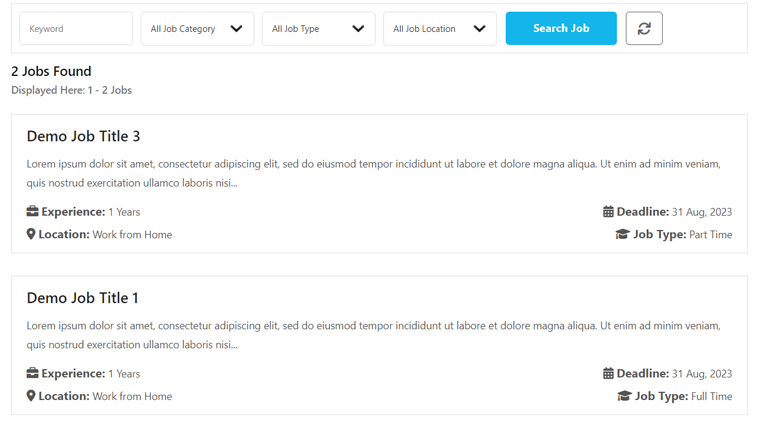
四. 以特定布局显示作业
最后但并非最不重要的。 您可以使用短代码以不同的布局显示职位列表。 例如,当您想要列表布局时,请使用以下简码:
[jobwp_listing 布局=“列表”]
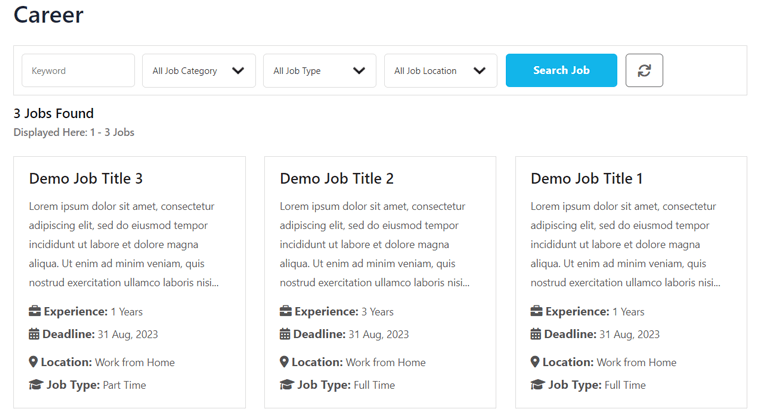
同样,如果您希望作业显示采用网格布局,请将术语“列表”替换为“网格”。
8. 独家高级功能
所有上述功能均可免费使用。 是的,你没听错!
但更重要的是什么呢? 作为免费增值插件,您希望该插件具有一些专有功能,不是吗? 你是对的!
现在,让我们深入了解可用于增强您的职位门户的不同高级功能。
I. 附加样式选项
首先,付费计划包括列表页面和申请表的附加样式选项。 我们来看一下:
- 列表页面:它提供除概述和标题之外的职位信息的字体颜色和字体大小选项。 此外,您还可以选择容器的背景颜色。
- 申请表:申请表的所有样式选项都包含在高级计划中。 在那里,您可以个性化表单容器、标题、标签、输入和应用按钮。
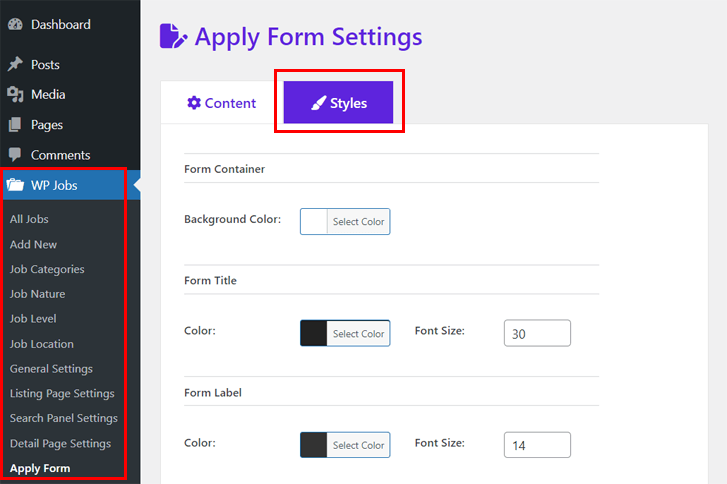
二. 应用列表导出
您的免费 JobWP 计划可让您在 WordPress 仪表板上查看和管理应用程序列表。 但购买付费版本还为您提供了导出选项。 因此,您可以通过单击“导出到 CSV ”按钮将列表导出到 CSV。
三. 申请通知电子邮件
如前所述,添加到插件的管理员电子邮件将收到有关应用程序提交的通知。 而且这个功能是免费的。
现在,假设您想向求职者发送一封关于成功提交的通知电子邮件。 然后,通过其高级计划就可以实现这一点。 因此,求职者的申请已被接受,这让他们放心了。
至此,本次 JobWP 评论中提到的功能列表就结束了。 那么,为什么不学习如何使用它来创建 WordPress 求职板网站呢? 我们可以?
C.如何使用 JobWP 创建 WordPress 求职板网站?
现在,我们将探讨使用 JobWP 创建 WordPress 求职门户所涉及的步骤。 总的来说,您必须获取该插件,对其进行配置,添加职位发布并将其显示在您的网站上。
因此,请仔细遵循以下步骤并了解创建令人惊叹的求职板的过程。
注意:您可以使用与此插件兼容的任何流行的 WordPress 主题。 在这里,我们使用 Astra。 该主题适用于大多数插件,并且界面简单。 在此处了解如何选择主题并将主题安装到 WordPress 仪表板上。
如何购买和安装JobWP?
首先,您必须决定是选择免费计划还是高级计划。 根据这一点,完成将其安装到您的 WordPress 网站上的过程。 让我们来看看!
一、安装并激活免费JobWP插件
安装和激活免费的 JobWP 插件与任何其他 WordPress 插件类似。 最简单的方法是直接从您的网站安装它。
第1步:安装JobWP插件
因此,登录您的 WordPress 仪表板并导航至“插件 > 添加新项”菜单。
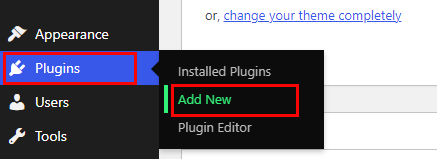
在此页面上,在栏上搜索关键字“JobWP” 。 现在,您将在搜索结果中找到 HM Plugin 的插件。 因此,单击其“立即安装”按钮,如下面的屏幕截图所示。
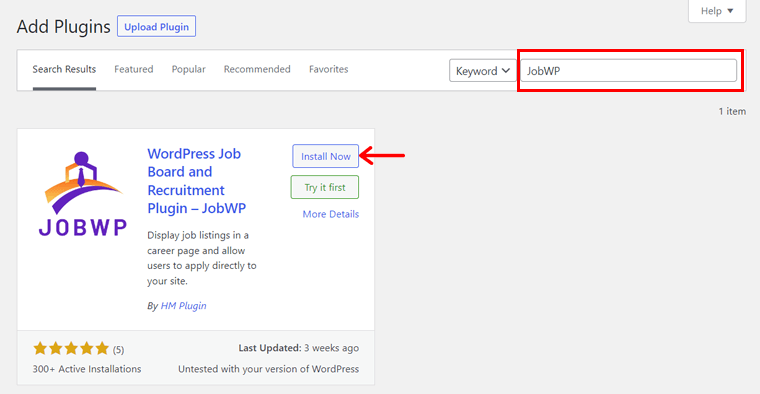
第2步:激活JobWP插件
这会在您的网站上安装 JobWP,但您还必须激活它。 这意味着,您应该在“激活”按钮出现时单击它。
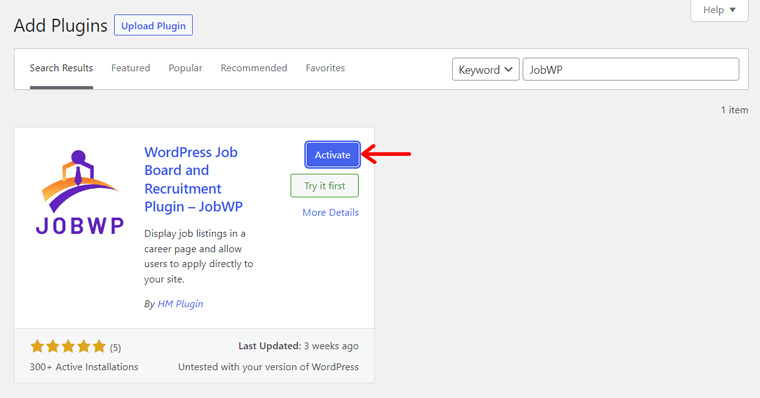
恭喜! 您已在您的网站上成功安装并激活了 JobWP。
如果您需要更详细的指南,请在此处阅读如何安装 WordPress 插件!
之后,您可以在仪表板上找到新添加的菜单,即“ WP Jobs ”。 在这里,您可以看到有关其更新的通知。
因此,如果您想接收有关安全和功能更新、教育内容和偶尔优惠的电子邮件通知,您可以单击“允许并继续”按钮。 否则,请点击“跳过”按钮继续前进。
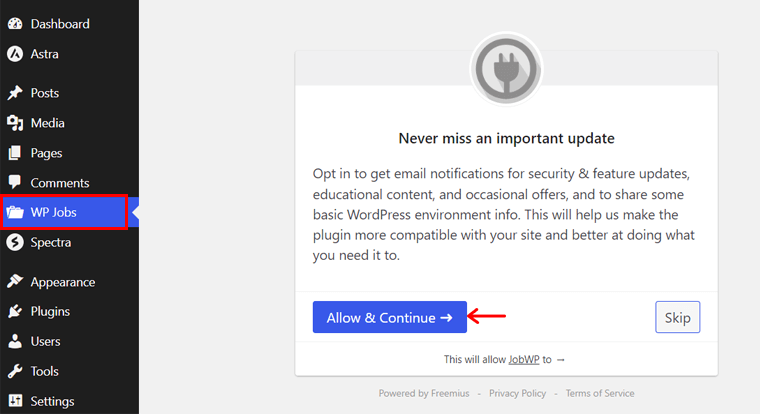
二. 购买并安装高级版本
如果您想获得高级计划,则必须从其网站购买。 请查看以下步骤!
第1步:购买JobWP插件
首先,访问 JobWP 网站并单击标题上的“定价”菜单。
在定价页面上,您会发现 3 种不同的定价选项。 因此,请根据您想要插件的网站数量选择一个计划。 然后,单击其“购买”按钮。
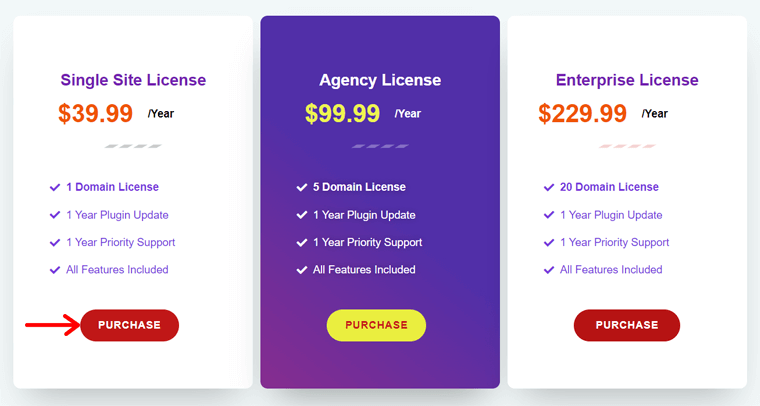
这将打开 Freemius 服务的结账页面。 现在,选择该计划的年度或终生选项。 然后,输入促销代码(如果有)。 接下来,输入您的个人信息,例如电子邮件地址和姓名。
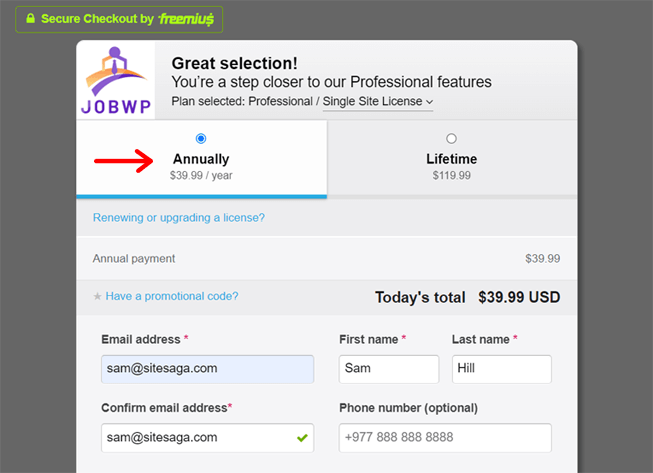
接下来,选择您的付款方式并填写付款信息。 最后,单击“查看订单”按钮。
完成购买后,您将收到一封电子邮件,其中包含您的帐户和付款详细信息。 此外,它还包含高级插件的下载链接以及接下来要执行的步骤。 因此,下载插件并保存其激活密钥。
第 2 步:上传、安装并激活 JobWP 插件
现在,打开 WordPress 仪表板并导航至“插件 > 添加新项”菜单。 在那里,点击“上传插件”按钮。

接下来,单击“选择文件”按钮并上传下载的 ZIP 文件。 然后,按旁边的“立即安装”按钮。
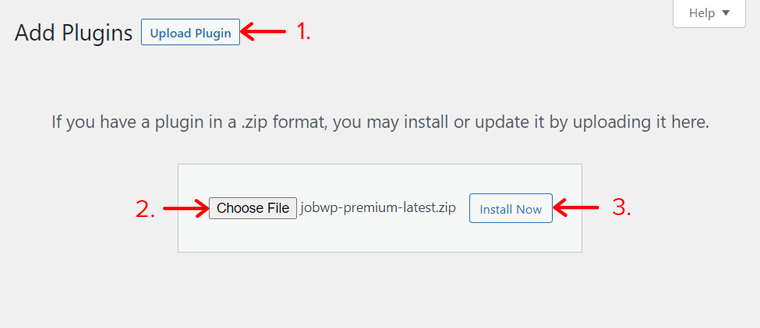
安装完成后,您必须单击“激活”按钮。
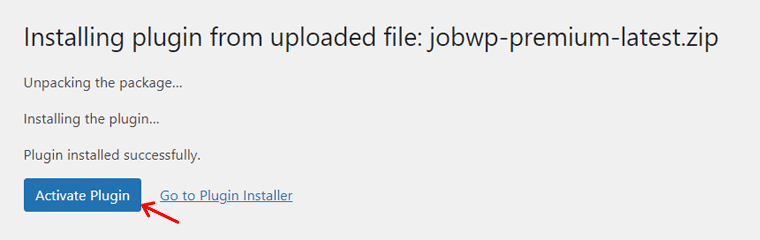
接下来,您将在仪表板上看到新的“ WP Jobs ”菜单。 在那里,您必须插入许可证密钥才能激活高级插件。
因此,请添加电子邮件中的许可证密钥,然后选择是否要接收新功能和更新的通知。 最后,单击“激活许可证”按钮。
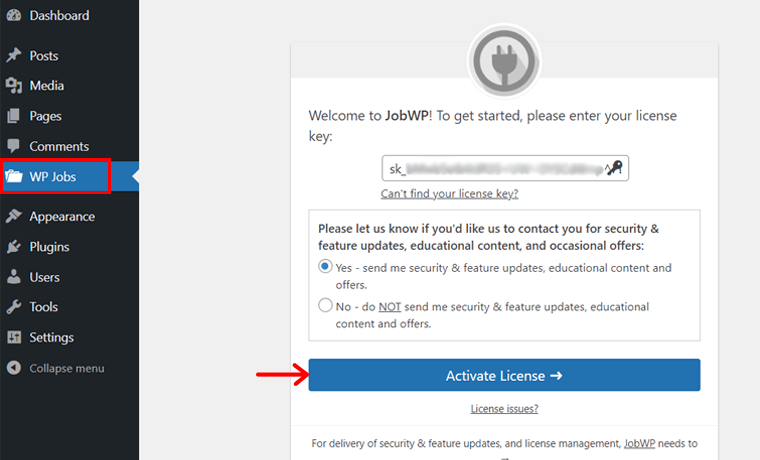
完成此过程后,高级 JobWP 插件就可以在您的网站上使用了。
如何配置JobWP插件?
但在开始使用该插件之前,让我们对其进行配置,使其按照我们想要的方式工作。 为此,请打开“ WP 作业 > 常规设置”菜单。 在那里,您将看到以下选项:
- 管理员通知电子邮件:输入一个电子邮件地址,所有有关候选人提交申请的电子邮件都将发送到该地址。
- 作业页面布局:为作业页面选择“列表”或“网格”布局。
- 使用外部申请表:如果您想使用外部申请表,请勾选此选项。
- 外部申请表短代码:插入外部表格的短代码。
配置完毕后,单击“保存设置”按钮。
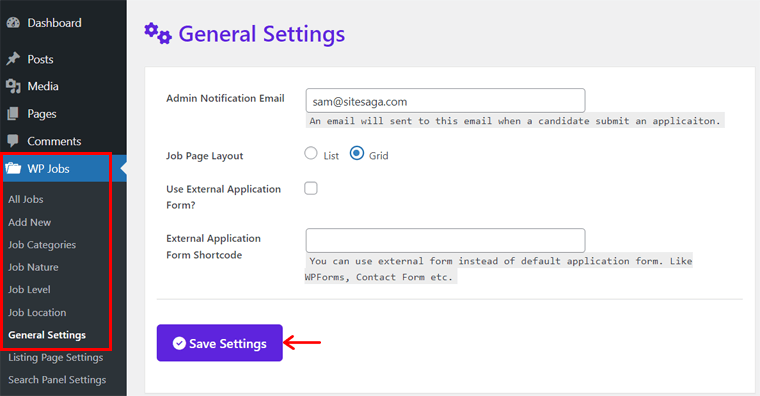
除此之外,JobWP 还提供列表页面、搜索面板、详细信息页面和申请表的设置。 我们在功能部分提到了它们。
在这里,让我们快速浏览一下它们!
一、列表页面设置
转到“ WP 作业 > 列表页面设置”菜单。 在那里,您会找到以下选项:
- “内容”选项卡具有列表页面内容的显示-隐藏选项。 此外,您还可以调整它们的标签文本并提及概述的字数。
- “样式”选项卡允许您选择职位信息的字体颜色和字体大小。 此外,您还可以选择容器的背景颜色和边框颜色。
调整列表页面后,单击“保存设置”按钮。
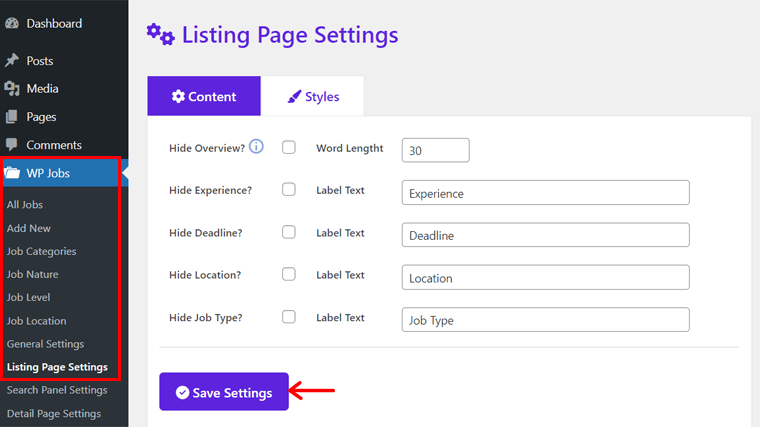
二. 搜索面板设置
同样,打开“ WP 作业 > 搜索面板设置”菜单。 在“内容”选项卡上,您可以隐藏搜索面板或其搜索选项。 此外,它还允许您编辑这些搜索选项和按钮的占位符文本。
完成设置后,点击“保存设置”按钮。
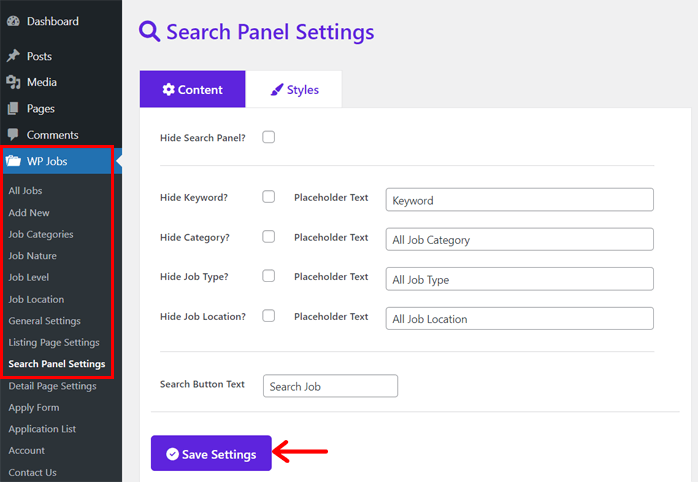
三. 详情页设置
同样,导航到“ WP 作业 > 详细信息页面设置”菜单。 在那里,配置它们:
- “内容”选项卡可让您显示或隐藏职位信息并更改其标签文本。 此外,您还可以配置申请提交内容和按钮。
- 在“样式”选项卡中,您将获得容器、作业信息和按钮的自定义选项。
最后,点击“保存设置”按钮保存对详细信息页面所做的更改。
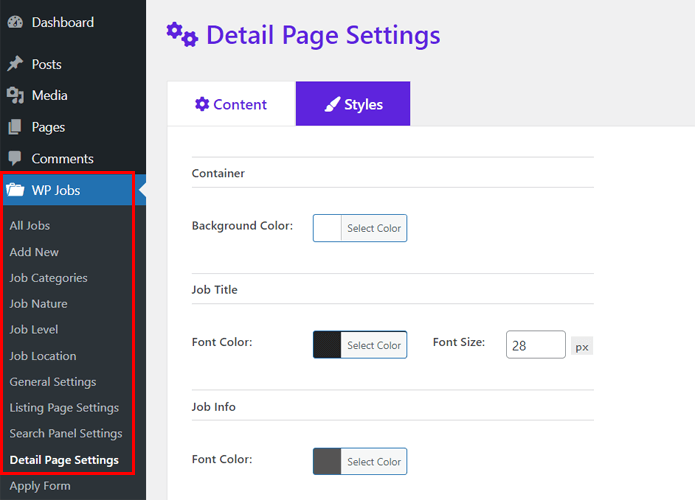
四. 应用表单设置
接下来,打开“ WP 作业 > 应用表单”菜单。 为申请表设置以下选项:
- “内容”选项卡可让您隐藏职位。 此外,您还可以调整表单字段和提交按钮的标签文本。
- 您可以个性化“样式”上的表单容器、输入、标签文本和按钮。
完成后,点击“保存设置”按钮。
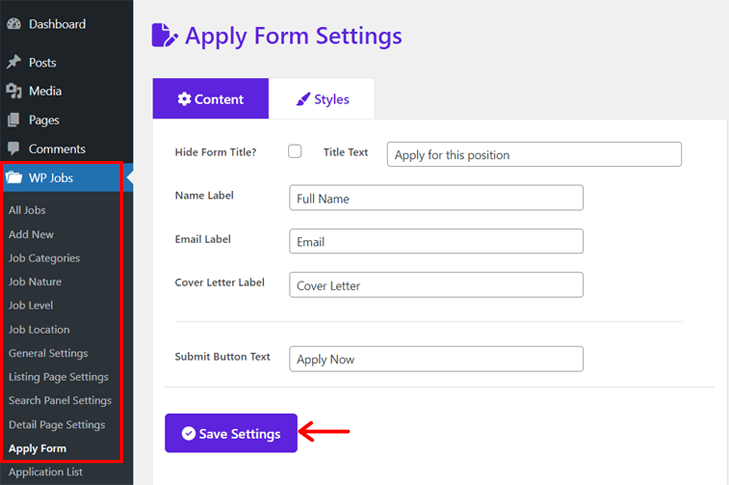
如何使用JobWP添加新作业?
现在,您可以开始向您的网站添加职位。 请按照以下步骤继续操作。
第 1 步:添加工作类别、性质、级别和位置
第一步是插入您将开始提供的工作的不同类别、性质、级别和地点。 添加所有这些的过程是相同的。
那么,让我们通过添加工作类别来举例。
导航至“ WP 作业 > 类别”菜单。 在那里,插入作业类别的名称、别名和描述。 接下来,单击“添加新工作类别”按钮。 就是这样!
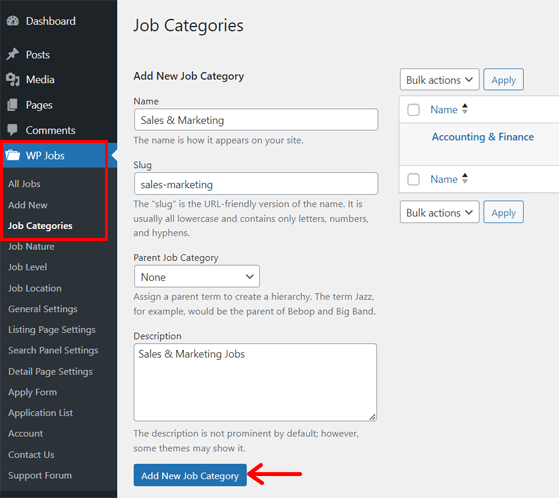
您现在可以为其他人做同样的事情。 所有选项都位于“ WP Jobs”菜单内。
第 2 步:添加新职位空缺
之后,您可以将第一个职位空缺添加到您的门户。 为此,请打开“ WP 作业 > 添加新作业”菜单。 在那里,您可以填写有关该工作的所有信息。
因此,首先添加标题、描述、详细信息、职责、所需技能等。然后,选择该特定工作的类别、性质、级别和地点。
最后,点击“发布”按钮使职位空缺上线。

现在,对所有可用的工作执行相同的操作。 就这样!
如何在您的网站上建立职业页面?
现在,您应该使用短代码在您的网站上显示这些职位空缺。 在可用的不同短代码中。 让我们使用基本的吧!
首先,导航至“页面 > 添加新页面”菜单以创建新页面。
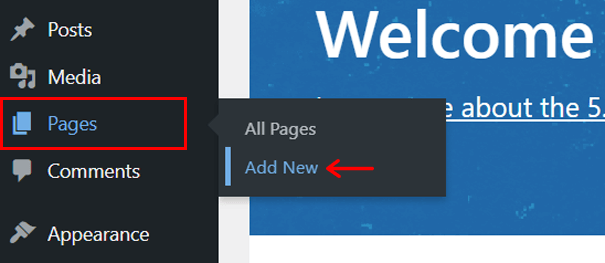
这将打开 WordPress 页面编辑器,您可以在其中插入标题“职业”。 在其下方添加此短代码'[jobwp_listing]' 。 接下来,点击“发布”按钮。
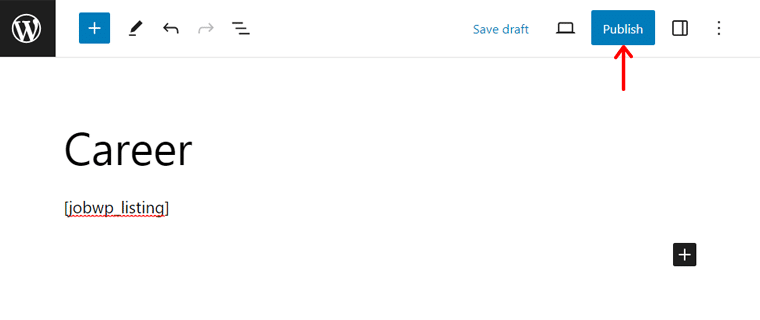
这就是您在网站上构建职位列表页面的方法。 最重要的是,WordPress 会自动将此职业页面添加到您的导航菜单中。
同样,您可以根据需要使用功能部分中提到的其他短代码。
恭喜! 构建您的招聘网站的过程就结束了。 但还有更多!
申请人如何申请工作? - 预览
在本节中,我们将回顾您的网站如何与您的申请人的 JobWP 配合使用。 让我们来看看!
当求职者访问您的网站时,他们可以在导航中找到“职业”菜单项。 在此页面上,他们可以查看如下的职位列表。
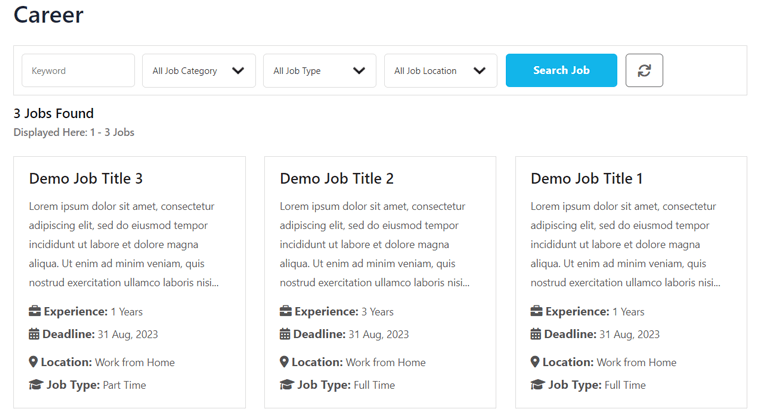
一旦他们在搜索面板中找到工作,他们就可以点击它。 这将打开详细信息页面,其中包含所有职位信息。
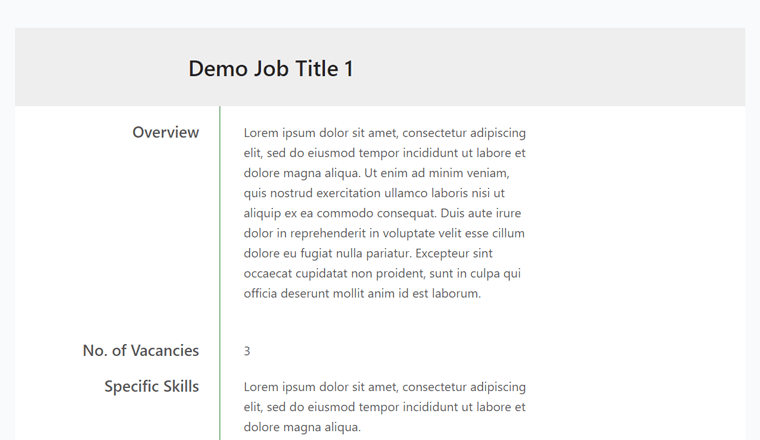
最后,有一个“如何申请”部分。 在那里,候选人可以点击“在线申请”按钮。
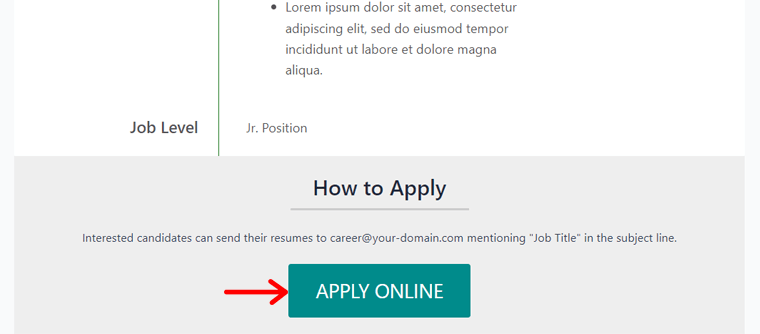
之后,这将打开一个弹出申请表。 在这里,申请人可以输入姓名、电子邮件地址和求职信。 此外,他们还可以上传简历。 最后,他们必须输入“立即申请”按钮。
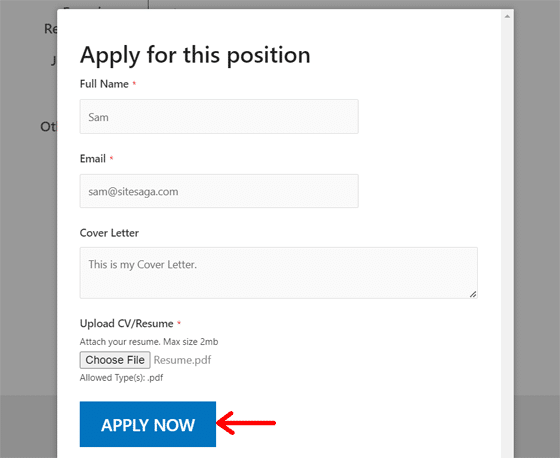
现在,像您这样的雇主可以在仪表板上找到所有申请人。 打开“ JobWP > 应用程序列表”菜单。 在那里,您可以查看他们的简历,并据此决定是否删除或接受他们。
我们关于使用 JobWP 构建求职门户网站的整个指南到此结束。
D. JobWP 的费用是多少?
您想知道 JobWP 的费用是多少吗? 惊喜! JobWP 是一个免费增值WordPress 插件。 这意味着有免费版本和高级版本可用。
您可以从 WordPress.org 插件目录下载免费插件。 然后,将其上传到您的网站。 另一种方法是直接从仪表板安装插件。
如果您在免费插件中找不到您想要的功能,那么您可以升级到付费版本。 以下列表显示了 JobWP 的各种溢价定价计划:
- 单站点许可证:每年 39.99 美元,终身使用 119.99 美元,1 个域许可证,1 年插件更新,1 年优先支持以及所有高级功能。
- 代理许可证:每年 99.99 美元,终身使用 299.99 美元,5 个域许可证,以及所有单站点许可证功能。
- 企业许可证:每年 229.9 美元,终身使用 689.99 美元,20 个域许可证以及所有代理许可证功能。
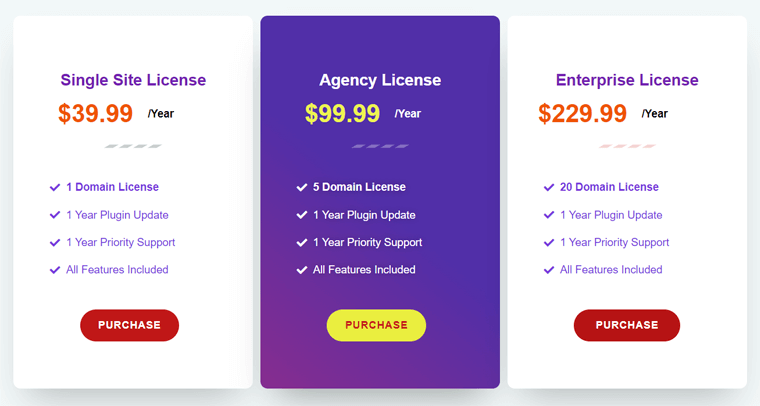
因此,您将获得每个计划中的所有付费功能。 一些独家功能包括:
- 列表页面、申请表等的高级样式选项。
- 向求职者发送申请通知电子邮件。
- 能够导出应用程序列表。
因此,只需根据您想要插件的网站数量选择计划即可。
最重要的是,还有14 天退款保证政策。 这意味着,如果您不需要该插件,您可以在 14 天内停止服务并获得 100% 的退款。 从其定价页面了解更多信息。
E. JobWP 中有哪些客户支持选项?
当您决定使用 WordPress 插件时,必须检查其客户支持选项。 这是为了确定他们是否会在任何情况下支持你。 JobWP 作为免费增值 WordPress 插件,为其用户提供各种免费和高级支持选项。
如果您使用免费计划,则可以访问 WordPress.org 网站上该插件的支持论坛。 在那里,提出您的疑问,并稍后从团队或其他专家或用户那里找到答案。
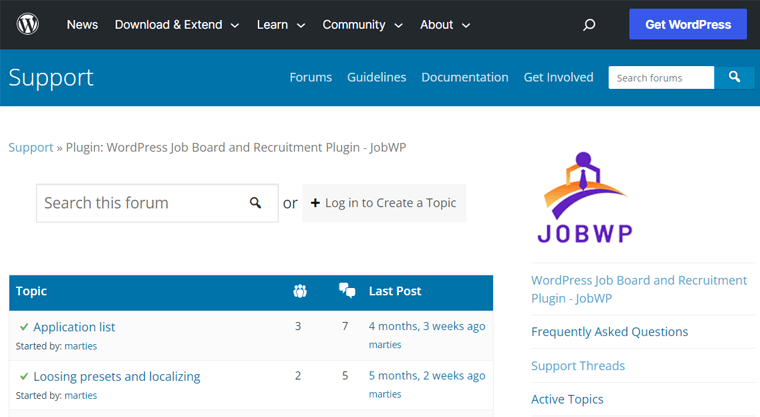
另一个免费支持选项是 JobWP 的文档。 您可以访问其文档存档页面以查找有用的指南。 有些文章是关于安装和配置插件的。 而其他人则用于使用简码来构建您的求职门户网站。
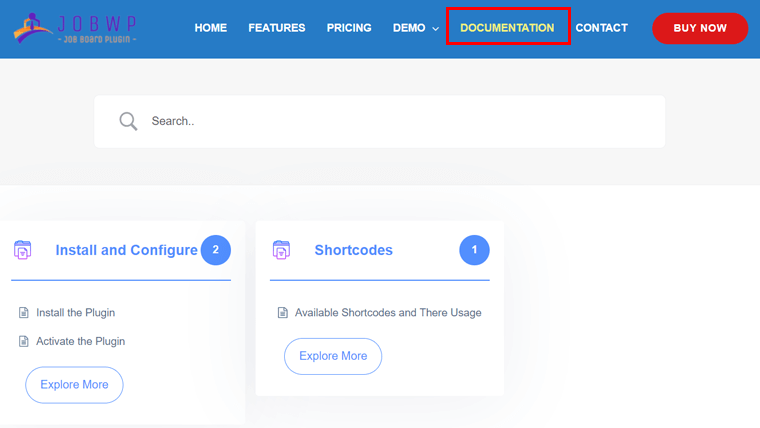
此外,您可以查看其视频教程,其中显示了使用 JobWP 创建求职板网站的步骤。 值得注意的是,该网站的页脚包括团队的电子邮件和 Skype ID,您可以在其中连接以获取更多信息。
最重要的是,您还可以从其联系页面联系该团队。 如果您有售前问题、功能请求或需要技术支持,请填写联系表。 同样,您的 WordPress 仪表板还将包含联系选项。
此外,您将作为高级计划用户获得优先支持。 总体而言,JobWP 的支持似乎相当强大!
F. JobWP 插件的替代品
到目前为止,您可能已经决定是否在您的网站上使用 JobWP。 总的来说,它是一个出色的插件,具有很多功能。
但如果您想查看它的替代方案,那么这里有一些插件。 让我们看看他们吧!
1.WP工作管理器
WP Job Manager 是运行 WordPress 的公司 Automattic 推出的一款轻量级 WordPress 作业列表插件。 作为基于短代码的插件,您可以在使用任何 WordPress 主题时插入短代码。 因此,配置这个插件是小菜一碟。
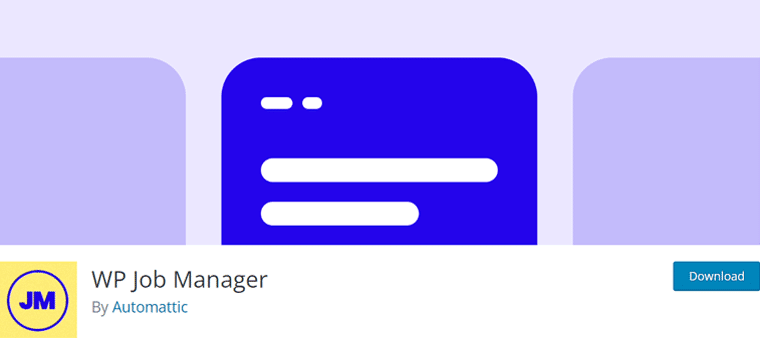
此外,它还可以让您轻松添加、管理和分类职位列表。 同样,潜在的候选人也可以使用 Ajax 支持的功能来搜索和过滤职位。
一个不同的功能是,它允许访客和注册用户提交和管理他们的工作列表。 此外,登录的雇主可以查看、编辑或删除他们的活动职位列表。
价钱:
WP Job Manager 是一个完全免费的WordPress 插件。 这意味着,您可以从 WordPress 插件存储库下载它并将其安装在您的网站上。 否则,请直接从 WordPress 仪表板安装它。 免费!
2. 简单的求职板
JobWP 的另一个顶级替代品是 WordPress 求职板插件 Simple Job Board。 它允许您通过插入 [jobpost] 短代码将自定义职位空缺添加到任何页面。
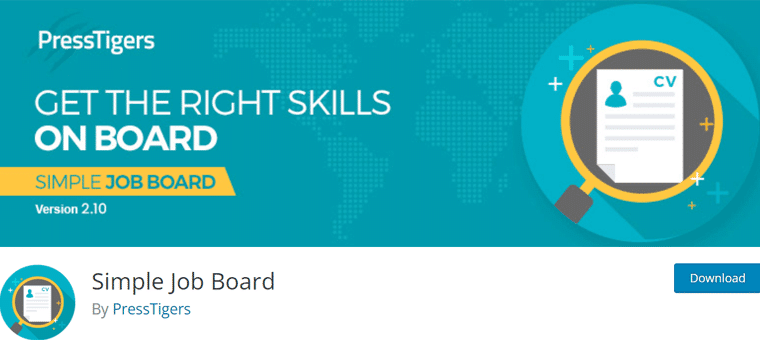
此外,您可以为每个职位添加多个功能并自定义申请表。 此外,您可以直接从仪表板向应用程序添加注释。
最重要的是,它提供了 Android 和 iOS 上的移动应用程序,可帮助您从任何地方管理您的工作板。 为此,您需要移动应用程序连接器插件。
价钱:
核心插件 Simple Job Board 是 100%免费的。 因此,您可以直接从 WordPress 仪表板安装它。 或者从 WordPress 插件目录下载它并将其插入您的网站。
另一方面,您还会发现许多付费附加组件来扩展网站的功能。 每个都有单独的价格。 例如,一些扩展是:
- 移动应用程序连接器: 49 美元
- 相关工作: 15 美元
- 职位发布管理: 15 美元
- 求职板 - 电子邮件通知捆绑包: 25 美元
话虽如此,我们已经接近这份 JobWP 审查指南的结尾了!
G.最后的想法 – 它是终极 WordPress 求职门户插件吗?
经过这篇评测,你可能对JobWP插件有了一个清晰的认识。 希望您现在可以区分是否继续将其用于您的业务。
简而言之,如果您的企业网站需要一个职业页面来展示职位空缺,那么 JobWP 是理想的选择。 此外,候选人可以填写申请表并在线提交。
因此,JobWP 是一个简单而直观的插件,用于创建具有各种配置和样式选项的求职板网站。 因此,它适合任何企业。
但是,我们建议首先安装并使用免费版本。 否则,您也可以查看它的演示。 稍后再决定是否使用高级计划。
因此,请将此博客添加为书签,以便您可以继续了解有关这两个版本的所有内容。
如果您是正在寻找完整指南的初学者,请阅读我们有关如何制作网站的教程。 它可以让您从头开始启动您的第一个招聘网站。
JobWP 上的常见问题 (FAQ)
查看下面的常见问题解答,以更好地了解 JobWP。 我们走吧!
JobWP接受所有主要信用卡,如万事达卡、维萨卡、美国运通卡等。此外,它还支持PayPal付款。
是的,当然,您可以随时升级或降级您的 JobWP 计划。
当然,您将免费获得 JobWP 高级插件的自动更新。 但您必须继续成为他们的付费客户。
请从 WordPress 仪表板导航至“设置”>“永久链接”菜单。 在那里,单击“保存”按钮。 现在,打开您的详细信息页面并刷新它。 现在就可以了。
是的,如果您认为 JobWP 不是最适合您企业的职位发布插件。 然后,您只需从“帐户”面板取消您的帐户即可。
结论
目前为止就这样了! 我们对终极求职门户 WordPress 插件JobWP 的评论到此结束。 希望您能理解我们提到的一切。 此外,我们希望您渴望尝试它,如果它满足您的需求,并在您的招聘网站上使用它。
总的来说,JobWP 是一款适合任何企业的免费增值插件。 您可以使用此插件来顺利管理网站上的职位空缺和申请人。
如果您还有其他疑问,可以在评论部分提出。 我们将尽可能为您提供指导。 此外,您可以分享使用下面的插件的经验。
HM Plugin 的另一个 WordPress 插件是 Books Gallery。 从图书库评论文章了解此插件。
同样,您可以阅读我们关于最佳人工智能聊天机器人以及如何打造优秀网站的其他一些文章。 这些指南可以对您出色的求职门户网站有所帮助。
最后,请在 Facebook 和 Twitter 上关注我们,查看类似的文章。
